ps怎么做艺术字
来源:网络收集 点击: 时间:2024-02-13【导读】:
在用ps软件给图片添加文字的时候,可以做艺术字效果,那么ps怎么做艺术字呢?下面就来介绍一下ps做艺术字的方法,希望对你有所帮助。品牌型号:联想Y460系统版本:Windows7软件版本:Adobe PhotoshopCS6ps怎么做艺术字1/6分步阅读 2/6
2/6 3/6
3/6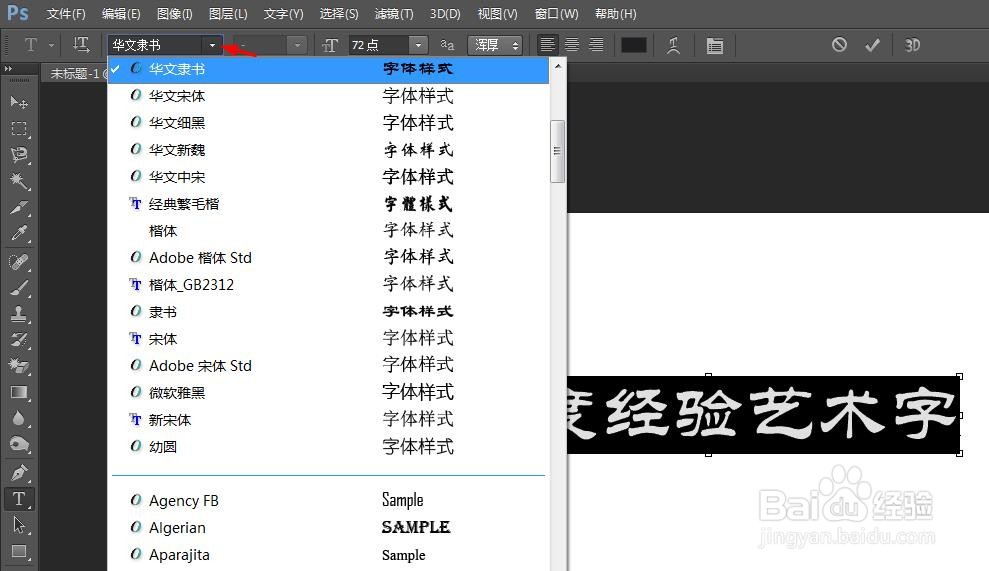 4/6
4/6 5/6
5/6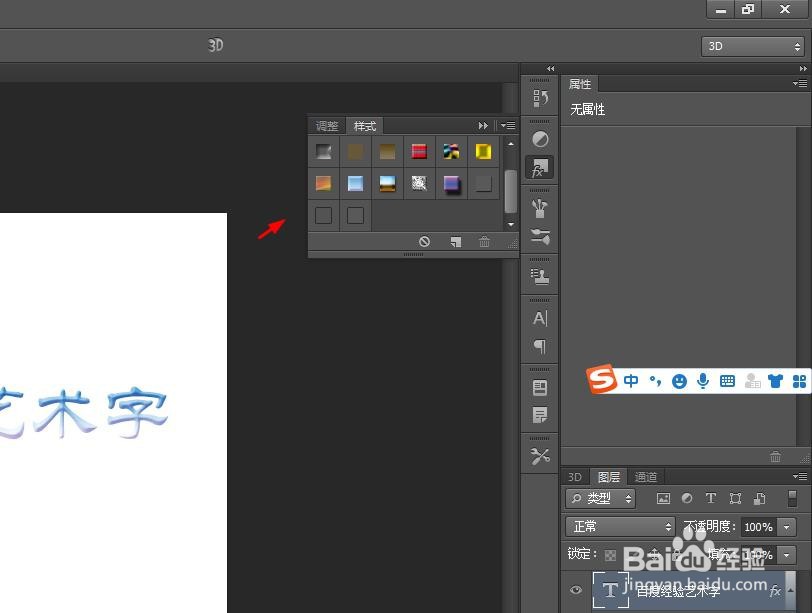 6/6
6/6 PS做艺术字
PS做艺术字
第一步:在ps软件中,使用快捷键Ctrl+N键,在“新建”对话框中,根据需要设置画布尺寸。
 2/6
2/6第二步:选择左侧工具栏中的“横排文字工具”,在画布中输入文字内容。
 3/6
3/6第三步:选中文字内容,在上方“字体样式”下拉菜单中,选择自己需要的字体样式。
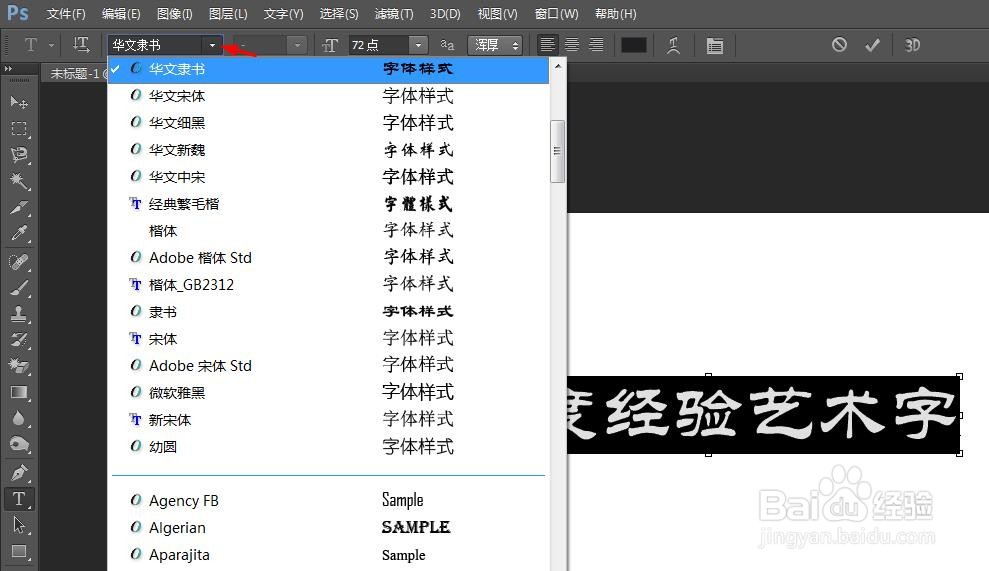 4/6
4/6第四步:在菜单栏“窗口”中,选择“样式”选项。
 5/6
5/6第五步:在右侧弹出的“样式”面板中,选择艺术字样式。
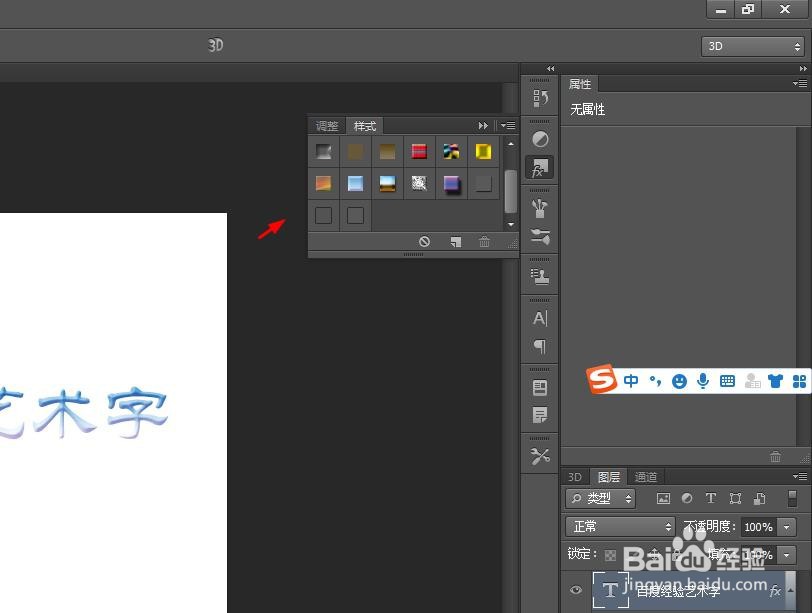 6/6
6/6如下图所示,ps软件中艺术字就做好了。
 PS做艺术字
PS做艺术字 版权声明:
1、本文系转载,版权归原作者所有,旨在传递信息,不代表看本站的观点和立场。
2、本站仅提供信息发布平台,不承担相关法律责任。
3、若侵犯您的版权或隐私,请联系本站管理员删除。
4、文章链接:http://www.1haoku.cn/art_38498.html
上一篇:小米手机怎么开启极简模式
下一篇:如何用UG给瓶身曲面上添加水滴造型
 订阅
订阅